Tłumaczenie online stało się nieodłączną częścią naszego cyfrowego życia. Niezależnie od tego, czy potrzebujesz przetłumaczyć pojedyncze słowo, czy cały dokument, włączenie tłumacza może być prostsze, niż myślisz. W tym artykule przedstawimy pięć łatwych kroków, które pomogą Ci szybko aktywować i korzystać z narzędzi tłumaczeniowych na różnych urządzeniach i platformach.
Od popularnych aplikacji mobilnych po wbudowane funkcje przeglądarek internetowych, możliwości tłumaczenia są na wyciągnięcie ręki. Nauczysz się, jak efektywnie korzystać z tych narzędzi, aby pokonać bariery językowe w pracy, podróży czy codziennej komunikacji. Niezależnie od tego, czy jesteś początkującym, czy zaawansowanym użytkownikiem, nasze wskazówki pomogą Ci maksymalnie wykorzystać potencjał dostępnych narzędzi tłumaczeniowych.
Kluczowe informacje:- Większość nowoczesnych przeglądarek ma wbudowane narzędzia do tłumaczenia stron internetowych
- Aplikacje mobilne, takie jak Google Translate czy Microsoft Translator, oferują tłumaczenie offline
- Tłumaczenie można aktywować za pomocą skrótów klawiszowych lub gestów na ekranie dotykowym
- Wiele platform społecznościowych posiada funkcję automatycznego tłumaczenia postów i wiadomości
- Korzystanie z oficjalnych aplikacji tłumaczeniowych zapewnia większą dokładność niż niezależne narzędzia
- Regularne aktualizowanie aplikacji i przeglądarek gwarantuje dostęp do najnowszych funkcji tłumaczeniowych
- Niektóre narzędzia tłumaczeniowe oferują funkcję rozpoznawania mowy, co ułatwia tłumaczenie rozmów na żywo
Wybór odpowiedniego narzędzia do tłumaczenia online
Wybór właściwego tłumacza online to pierwszy krok do efektywnego tłumaczenia. Google Translate, Microsoft Translator i DeepL to trzy najpopularniejsze narzędzia, które oferują szeroką gamę funkcji. Każde z nich ma swoje unikalne zalety, ale wszystkie umożliwiają szybkie i dokładne tłumaczenie tekstów, stron internetowych, a nawet mowy.
Google Translate wyróżnia się obsługą ponad 100 języków i intuicyjnym interfejsem. Microsoft Translator oferuje doskonałą integrację z pakietem Office, co jest szczególnie przydatne w środowisku biznesowym. Z kolei DeepL, choć obsługuje mniej języków, słynie z wysokiej jakości tłumaczeń, zwłaszcza w przypadku bardziej złożonych tekstów. Wybierając narzędzie, warto zastanowić się nad własnymi potrzebami i częstotliwością korzystania z tłumacza.
Instalacja aplikacji tłumacza na smartfonie: krok po kroku
Jak włączyć tłumacza na smartfonie? To proste! Pierwszym krokiem jest odwiedzenie sklepu z aplikacjami na Twoim urządzeniu. Dla użytkowników Androida będzie to Google Play Store, a dla iPhone'ów - App Store. W wyszukiwarce sklepu wpisz "tłumacz" lub nazwę konkretnej aplikacji do tłumaczenia, którą chcesz zainstalować.
Po znalezieniu wybranej aplikacji, kliknij przycisk "Zainstaluj" lub "Pobierz". Poczekaj, aż proces instalacji się zakończy - zwykle trwa to kilka sekund, w zależności od szybkości Twojego połączenia internetowego. Po zainstalowaniu, otwórz aplikację i postępuj zgodnie z instrukcjami konfiguracji, które mogą obejmować wybór języków, ustawienie preferencji tłumaczenia czy zalogowanie się do konta.
Warto pamiętać, że niektóre aplikacje, jak Google Translate, oferują funkcję tłumaczenia offline. Aby z niej skorzystać, po pierwszym uruchomieniu aplikacji, przejdź do ustawień i pobierz pakiety językowe, których będziesz używać najczęściej. Dzięki temu będziesz mógł korzystać z tłumacza nawet bez dostępu do internetu, co jest szczególnie przydatne podczas podróży zagranicznych.
5 najlepszych darmowych aplikacji do tłumaczenia
- Google Translate
- Microsoft Translator
- DeepL
- iTranslate
- Yandex Translate
Czytaj więcej: Zarobki tłumacza francuskiego: Ile można zarobić w Polsce?
Aktywacja tłumacza w przeglądarce internetowej
Aktywacja tłumacza w przeglądarce to prosty sposób na szybkie tłumaczenie stron internetowych. W większości popularnych przeglądarek, takich jak Chrome, Firefox czy Edge, funkcja ta jest wbudowana i łatwa do włączenia. Zazwyczaj wystarczy kliknąć prawym przyciskiem myszy na stronie i wybrać opcję "Tłumacz na polski" lub podobną.
W niektórych przypadkach może być konieczne włączenie tej funkcji w ustawieniach przeglądarki. Na przykład w Chrome, przejdź do Ustawień, następnie do sekcji "Zaawansowane" i znajdź opcję "Języki". Tam możesz włączyć automatyczne tłumaczenie stron w obcych językach. Pamiętaj, że jakość tłumaczenia może się różnić w zależności od przeglądarki i języka źródłowego.
Jak korzystać z tłumacza Google w Chrome?
Tłumacz Google jest domyślnie zintegrowany z przeglądarką Chrome, co czyni proces tłumaczenia niezwykle prostym. Gdy otworzysz stronę w języku innym niż Twój domyślny, Chrome automatycznie zapyta, czy chcesz przetłumaczyć stronę. Wystarczy kliknąć "Przetłumacz", aby zobaczyć treść w swoim języku.
Jeśli chcesz ręcznie aktywować tłumaczenie, kliknij prawym przyciskiem myszy na dowolnym miejscu na stronie i wybierz opcję "Przetłumacz na [Twój język]". Możesz również kliknąć ikonę tłumacza w pasku adresu, aby uzyskać więcej opcji tłumaczenia, takich jak zmiana języka źródłowego lub docelowego.
| Przeglądarka | Wbudowany tłumacz | Obsługiwane języki | Tłumaczenie offline |
|---|---|---|---|
| Google Chrome | Tak (Google Translate) | 100+ | Tak |
| Mozilla Firefox | Tak (Google Translate) | 100+ | Nie |
| Microsoft Edge | Tak (Microsoft Translator) | 70+ | Tak |
| Safari | Nie (wymaga rozszerzenia) | Zależy od rozszerzenia | Zależy od rozszerzenia |
Włączanie tłumacza w aplikacjach społecznościowych
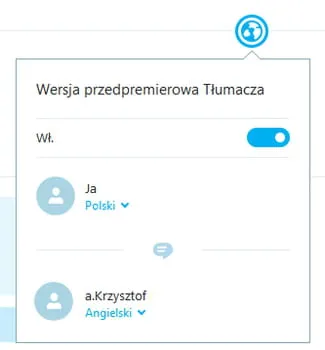
Aktywacja tłumacza w mediach społecznościowych to świetny sposób na pokonanie barier językowych. Facebook, Instagram i Twitter oferują wbudowane funkcje tłumaczenia, które można łatwo włączyć. Zazwyczaj wystarczy kliknąć lub dotknąć opcji "Tłumacz" pod postem lub komentarzem w obcym języku.
Na Facebooku możesz włączyć automatyczne tłumaczenie postów w ustawieniach języka. Instagram automatycznie wykrywa języki obce i oferuje opcję tłumaczenia. Twitter pozwala na tłumaczenie tweetów bezpośrednio w aplikacji lub na stronie internetowej. Pamiętaj, że jakość tłumaczenia może się różnić, ale zazwyczaj jest wystarczająca do zrozumienia ogólnego sensu wypowiedzi. Jak korzystać z tłumacza w mediach społecznościowych? To naprawdę proste i intuicyjne!
Tłumaczenie wiadomości na Facebooku i Instagramie
Facebook oferuje wbudowaną funkcję tłumaczenia wiadomości. Gdy otrzymasz wiadomość w obcym języku, zobaczysz opcję "Przetłumacz" pod tekstem. Kliknij ją, aby zobaczyć tłumaczenie. Możesz także włączyć automatyczne tłumaczenie wszystkich wiadomości w ustawieniach języka Messengera.
Na Instagramie, jak włączyć tłumacza w wiadomościach prywatnych? To równie proste. Gdy otrzymasz wiadomość w obcym języku, aplikacja automatycznie wyświetli opcję "Przetłumacz" pod tekstem. Dotknij jej, aby zobaczyć tłumaczenie. Instagram korzysta z zaawansowanych algorytmów, aby wykryć język wiadomości i zaoferować tłumaczenie, gdy jest to potrzebne.
Szybkie tłumaczenie tekstu: skróty klawiszowe i gesty
Szybkość to klucz w dzisiejszym cyfrowym świecie. Tłumacz online może działać jeszcze sprawniej, jeśli znasz odpowiednie skróty klawiszowe i gesty. W większości aplikacji do tłumaczenia, takich jak Google Translate, możesz użyć kombinacji klawiszy Ctrl+Enter (Windows) lub Cmd+Return (Mac), aby szybko przetłumaczyć wpisany tekst.
Na urządzeniach mobilnych, gesty dotykowe mogą znacznie przyspieszyć proces tłumaczenia. Na przykład, w aplikacji Google Translate, przesunięcie palcem w lewo lub w prawo pozwala szybko zmieniać języki. Podwójne dotknięcie tekstu zazwyczaj kopiuje go do schowka, co jest przydatne przy przenoszeniu tłumaczeń między aplikacjami. Poznanie tych trików może znacznie usprawnić korzystanie z tłumacza na co dzień.
10 najważniejszych skrótów klawiszowych do tłumaczenia
- Ctrl+C / Cmd+C: Kopiuj zaznaczony tekst
- Ctrl+V / Cmd+V: Wklej skopiowany tekst
- Ctrl+Enter / Cmd+Return: Tłumacz tekst
- Ctrl+Shift+Y: Otwórz narzędzie tłumaczenia w Chrome
- Alt+Shift+T: Tłumacz zaznaczony tekst w Microsoft Edge
- Ctrl+Alt+S: Zamień języki źródłowy i docelowy
- Ctrl+Shift+S / Cmd+Shift+S: Zapisz tłumaczenie
- Ctrl+Shift+L / Cmd+Shift+L: Wykryj język
- Ctrl+M / Cmd+M: Włącz/wyłącz mikrofon do tłumaczenia mowy
- Esc: Anuluj bieżące tłumaczenie
Problemy z włączeniem tłumacza? Oto rozwiązania
Czasami aktywacja tłumacza może sprawiać problemy. Najczęstszą przyczyną jest brak aktualizacji aplikacji lub przeglądarki. Zawsze upewnij się, że korzystasz z najnowszej wersji oprogramowania. Jeśli problem persist, spróbuj wyczyścić pamięć podręczną i pliki cookie w przeglądarce lub ponownie zainstalować aplikację na smartfonie.
Innym częstym problemem jest brak połączenia z internetem. Większość tłumaczy online wymaga stabilnego połączenia internetowego do prawidłowego działania. Jeśli korzystasz z tłumacza offline, upewnij się, że pobrałeś odpowiednie pakiety językowe. W przypadku problemów z tłumaczeniem w konkretnej aplikacji lub na stronie internetowej, sprawdź, czy nie ma ograniczeń regionalnych lub czy usługa nie jest czasowo niedostępna.
Jeśli żadne z powyższych rozwiązań nie pomaga, warto sprawdzić ustawienia prywatności i bezpieczeństwa. Niektóre programy antywirusowe lub firewalle mogą blokować funkcje tłumaczenia. Dodaj aplikację lub stronę tłumacza do listy wyjątków w swoim oprogramowaniu zabezpieczającym. Pamiętaj, że jak korzystać z tłumacza efektywnie, często wymaga trochę eksperymentowania i dostosowywania ustawień do własnych potrzeb.
Efektywne tłumaczenie online: klucz do komunikacji
Włączenie i korzystanie z tłumacza online stało się niezbędną umiejętnością w dzisiejszym zglobalizowanym świecie. Artykuł pokazuje, jak łatwo można aktywować narzędzia tłumaczeniowe na różnych platformach - od przeglądarek internetowych po aplikacje mobilne i media społecznościowe. Skróty klawiszowe i gesty dotykowe znacznie przyspieszają proces tłumaczenia, czyniąc go bardziej intuicyjnym i efektywnym.
Warto zwrócić uwagę na różnorodność dostępnych narzędzi, takich jak Google Translate, Microsoft Translator czy DeepL, z których każde ma swoje unikalne zalety. Artykuł podkreśla również znaczenie regularnych aktualizacji i rozwiązywania typowych problemów, aby zapewnić płynne działanie tłumaczy. Dzięki tym wskazówkom, pokonywanie barier językowych staje się prostsze niż kiedykolwiek, otwierając nowe możliwości w komunikacji międzynarodowej.






